「LINE(ライン)」のメッセージを誤って上司に送ったり、パートナー宛のラブラブメッセージを会社の同僚に送ってしまった! そんなLINEの“誤爆”をやってしまった人も多いのではないでしょうか? でも、LINEの誤爆はちょっとした予防法で防ぐことができます。そこで今回は、LINEの誤爆を予防する8つの方法を紹介します。
事前に設定すればLINEの“誤爆”は未然に防げる!
今や国民的SNSとなった「LINE(ライン)」。プライベートだけでなく仕事関係でも使っている人は多いでしょう。
いつでも文字やスタンプでメッセージのやり取りができるLINEは非常に便利ですが、その気軽さゆえに、つい”誤爆”してしまうケースも少なくありません。
もちろん、「失礼しました」や「ゴメン、間違えた!」で済めばよいですが、時として取り返しのつかない事態に陥ることも……。
そうなる前に、LINEの誤爆を防ぐ対応をしっかりやっておきましょう。実は、LINEの設定を駆使すれば誤爆をある程度は防ぐことができるんです。
というわけで、今回はiPhoneを使ったLINEの誤爆を防ぐ方法を8つ紹介しましょう。

誰もが毎日使っているであろう「LINE」。気軽に連絡できるからこそ、メッセージの誤爆だけは避けたいものだ……
【1】メッセージを送ったらトーク画面を閉じる癖をつける
アナタはLINEのメッセージ送信後、トーク画面(トークルーム)を毎回閉じていますか?
LINEは、登録している友だちごとにトークルームが分かれているため、たとえばAさんとのやり取り終了後、Bさんにメッセージを送るときは、Aさんとのトークルームを閉じる必要があります。
LINEを使っている人なら当たり前ですが、慌てていたり寝ぼけていたりすると、Aさんのトークルームが開いているのに、Bさんのトークルームだと勘違いして、Aさんに誤爆するというパターンが意外と多いようです。
したがって、LINE送信後はトークルームを一旦閉じて、トーク一覧画面に戻るクセをつけるようにしましょう。
最初は面倒かもしれませんが、このような地味な作業を心掛けることで誤爆の確率はグッっと減少するはずです。
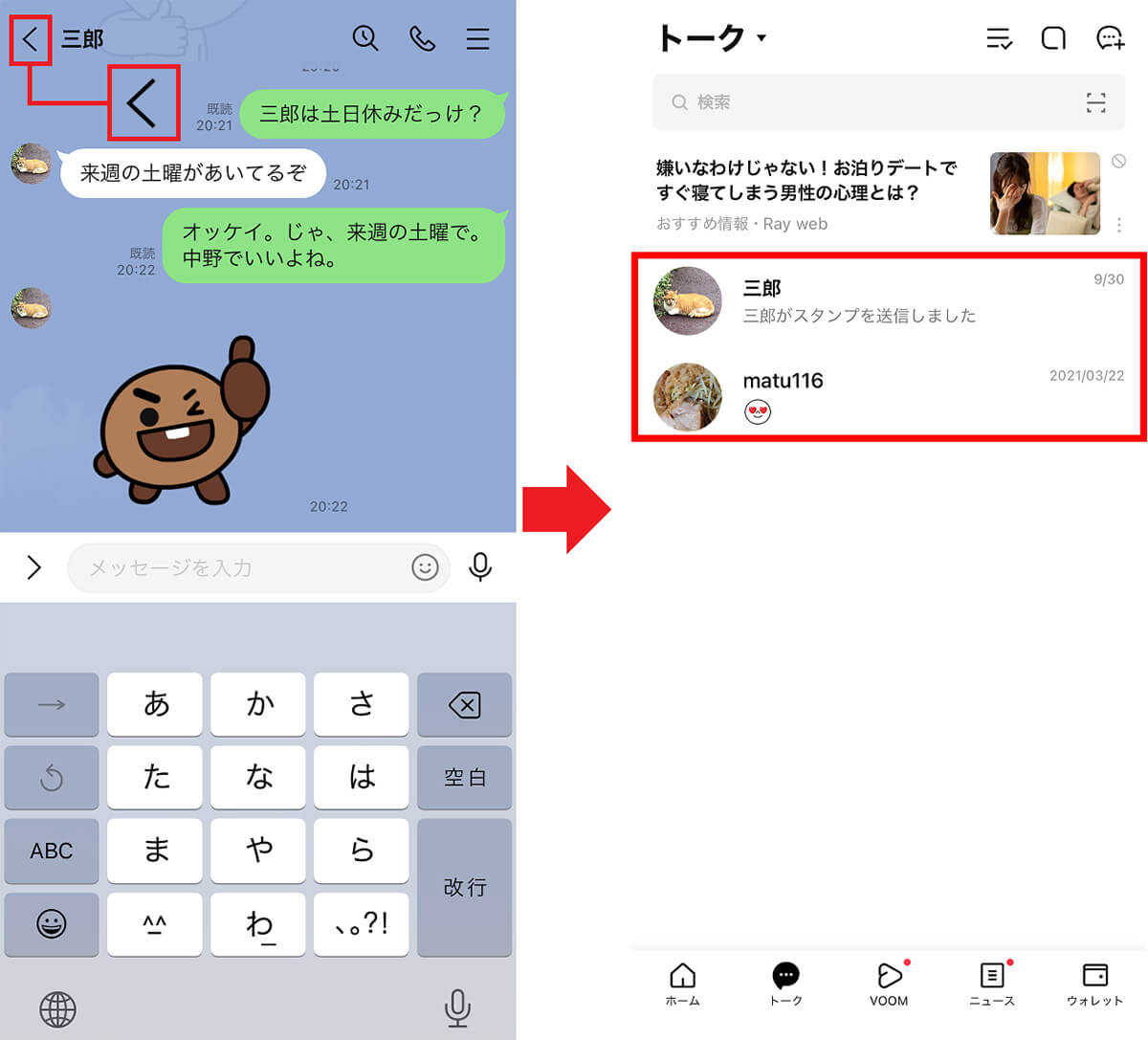
自分がLINEを送ったら画面左上の矢印アイコンをタップ(左写真)。トーク一覧画面に戻る(右写真)。この手順を毎回行うように心掛ければ、誤爆の確率を下げられる
【2】誤爆するとマズい相手のトークを非表示にする
LINEの誤爆でもっともダメージが大きいのが、会社の上司や取引先宛のメッセージでしょう。場合によっては自身の進退に発展するかもしれませんよね。
そのような最悪の事態を避けるには、トーク一覧から上司や取引先など“決して誤爆してはいけない人”のトークルームを非表示にするのも手です。
もちろん、トークルームを非表示にしても相手からのLINEは受信できるうえ、相手からメッセージが届くとトークルームは自動でトーク一覧に復活するため、これまでのトーク履歴も問題なく閲覧できます。
これなら、自分がLINEをするとき、相手のトークルーム自体が見えない(選択できない)状態なので、最悪の誤爆を防ぐことができるでしょう。
■特定の相手のトークを非表示にする手順
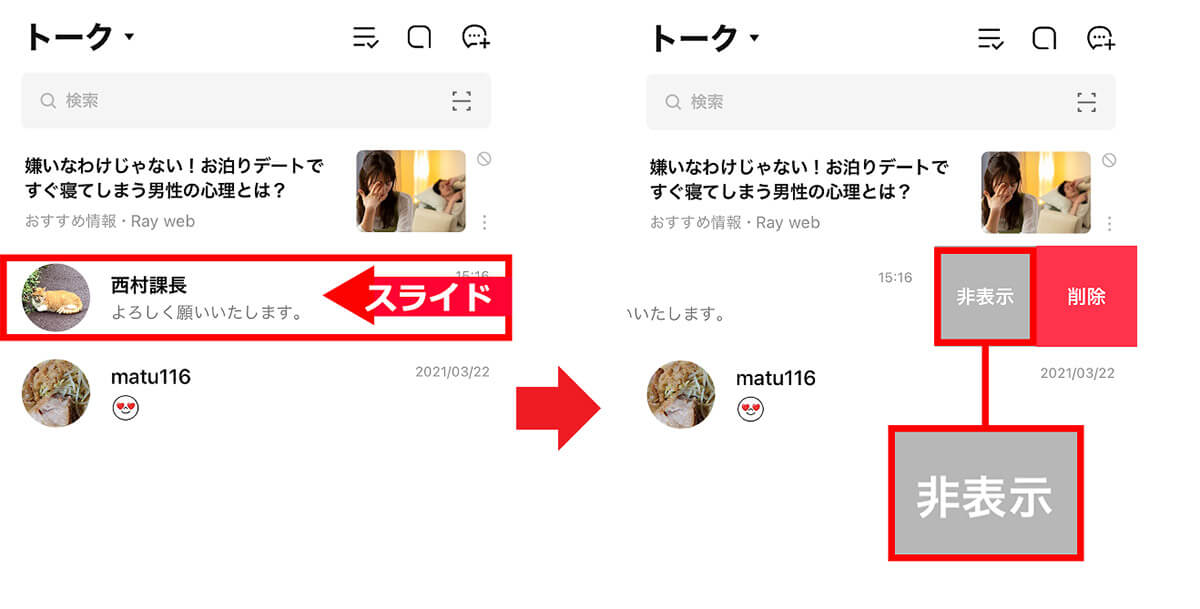
LINEのトーク一覧から誤爆したくない相手の表示名を左にスライドする(左写真)。そして「非表示」を選べば非表示になる(右写真)。これで上司や取引先のトークルーム自体が表示されないため、誤爆の危険を回避できる
【3】表示名を間違えにくいものに変更して誤爆を防ぐ
LINEに表示される名前は必ずしも本名ではありません。よくメッセージをやり取りする友だちの表示名が、ローマ字表記だったり名字だけだと、つい間違えて誤爆するリスクが高まります。
そこでオススメしたいのがLINEの表示名の変更です。たとえば山田さんが複数いるときは「会社山田さん」「同級生山田さん」「サークル山田さん」といった具合に肩書をつけて変更しておきましょう。
もちろん、LINEの表示名を変えても相手に通知されることはありませんので、今すぐ名前の表記を見直しておきましょう。きっと誤爆の確率が下がりますよ。
■相手の名前を変更する手順
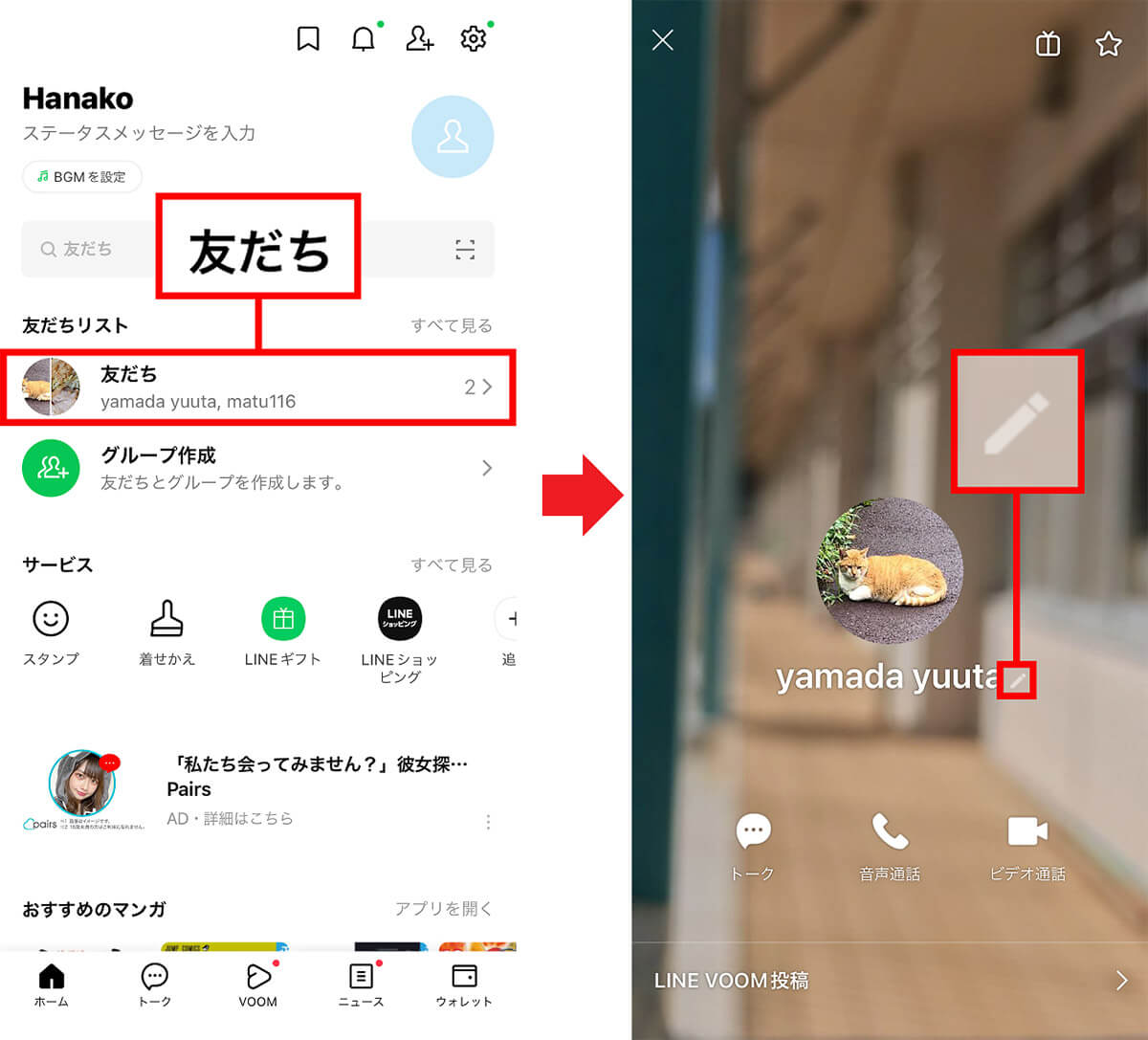
LINEを開いて「ホーム」タブから「友だち」を選択(左写真)。表示名を変えたい相手を選び、表示名の右にある鉛筆アイコンを押す(右写真)。すると、表示名の入力画面になるので、間違えにくい名前に変更しておこう
あまり知られていませんが、LINEではホーム画面にショートカットを作ることができます。
そこで、頻繁に連絡を取る相手を選んでホーム画面にショートカットを配置し、このショートカットからメッセージやスタンプを送る習慣をつけましょう。
これで、誤爆する確率はほとんどなくなるはずです。
■トークのショートカットをホーム画面に配置する手順
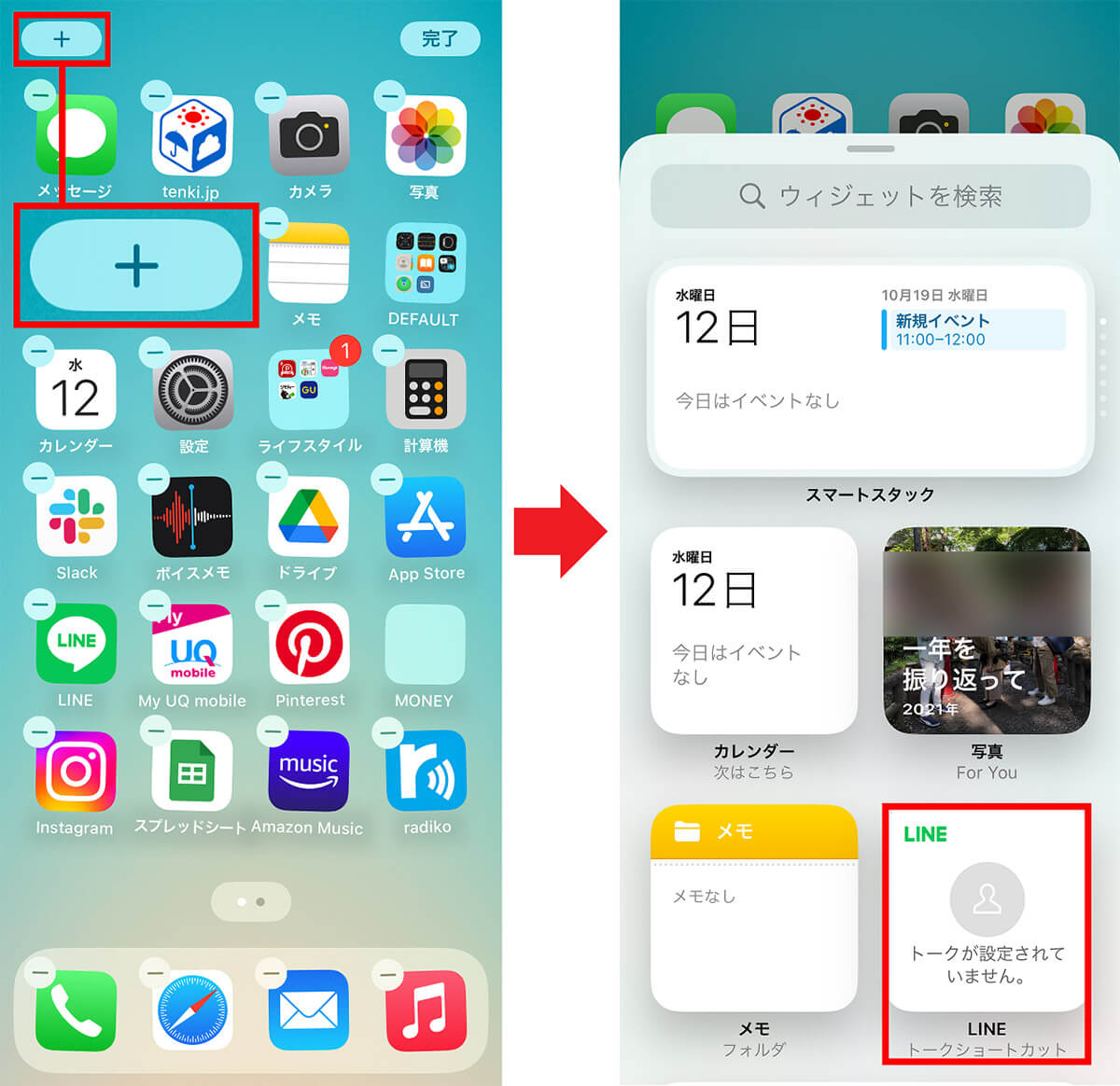
iPhoneで「LINE」のショートカットを作るのは簡単だ。ホーム画面の何もないところを長押しし、画面左上の「+」アイコンをタップ(左写真)。表示可能なアプリが表示されるので「LINE」を選択する(右写真)
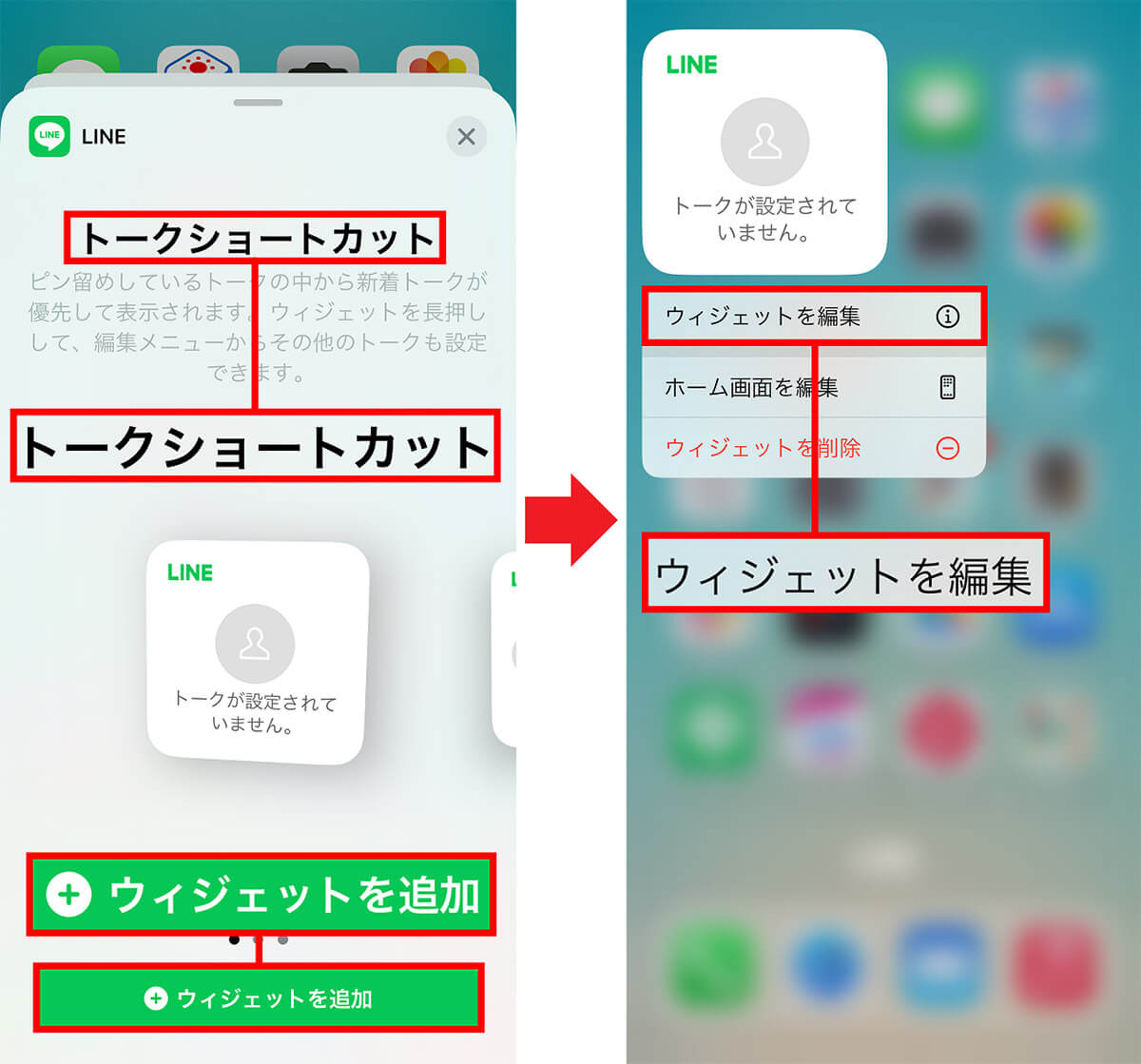
次に、「トークショートカット」の画面で「ウィジェットを追加」をタップ(左写真)。ホーム画面に表示されたら長押しして「ウィジェットを編集」を押そう(右写真)
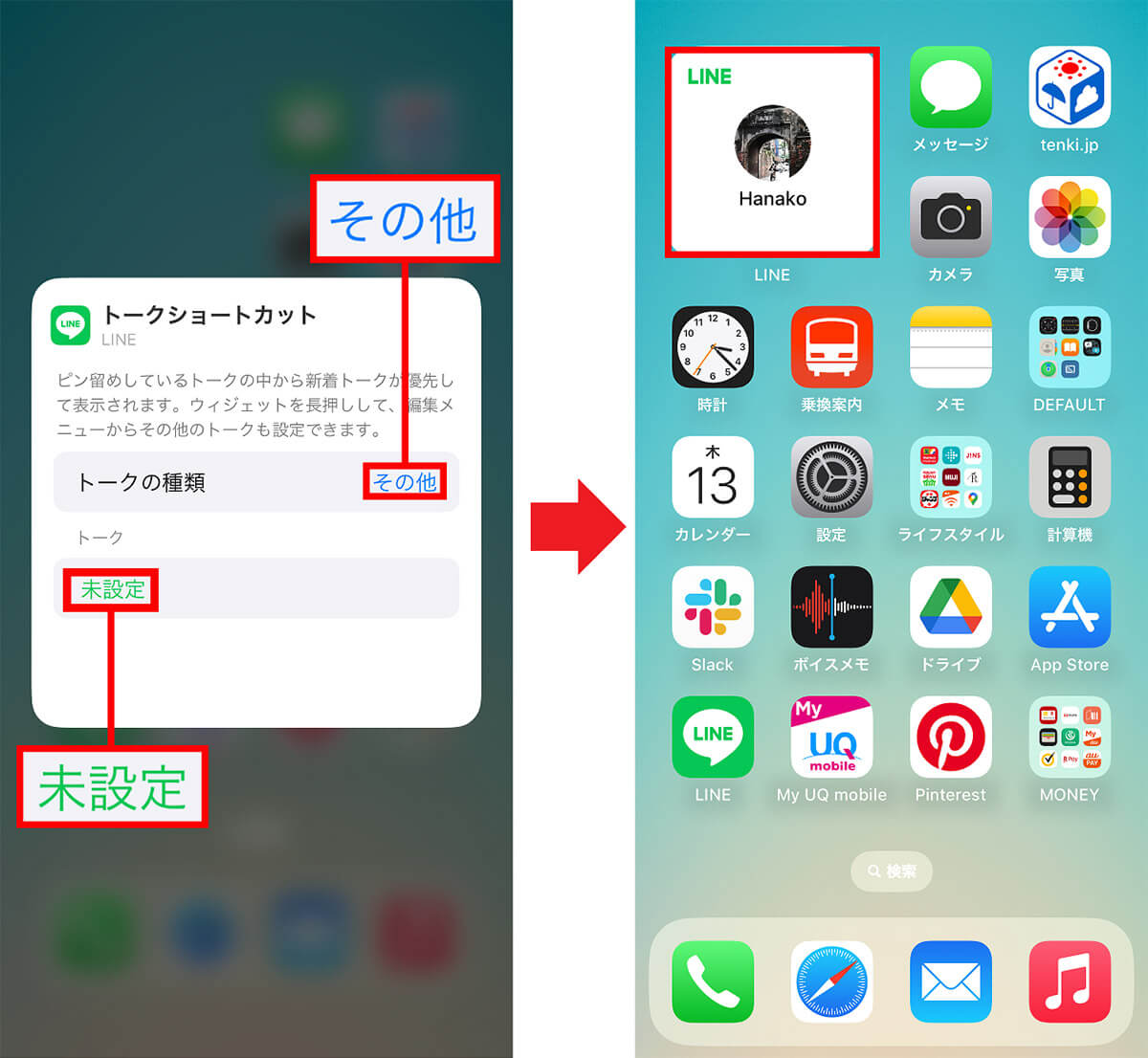
「トークショートカット」の設定画面では、トークの種類を「その他」にして「未設定」を押し、頻繁に連絡する友だちを指定しよう(左写真)。すると、ホーム画面に友だちのショートカットが作成される(右写真)
【5】トークルームの背景デザインを変更する
LINEのトークルームは、デフォルトで青空になっていますが、これをほかのデザインに変更することができるのをご存じでしょうか?
トークルームの背景デザインを変えることで、トークルームを開いた瞬間に、誰にLINEを送るのかが一目で分かるので、誤爆対策になります。
トークルームの背景はLINEオリジナルのものがいくつか用意されていますし、自分で撮った写真を背景にすることも可能です。
なお、自分のトークルームの背景デザインを変えても相手には反映されないので、遠慮なく自分の好きなデザインや画像を使ってみましょう。
■トークルームの背景デザインを変更する手順
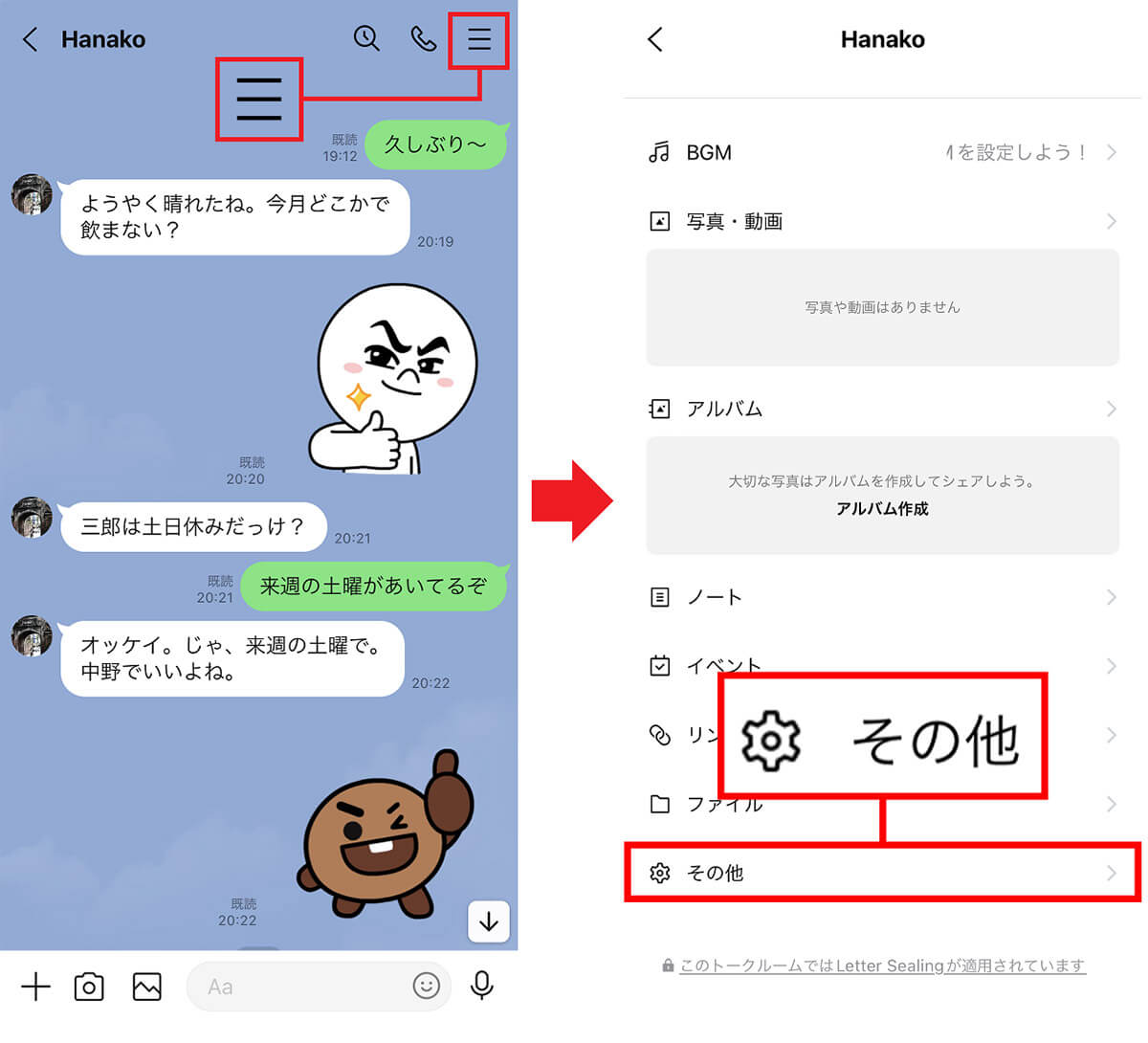
まずLINEのトーク一覧から友だちを選んでトークルームを開いたら、画面右上の設定をタップしよう(左写真)。続いて「その他」を選択する(右写真)
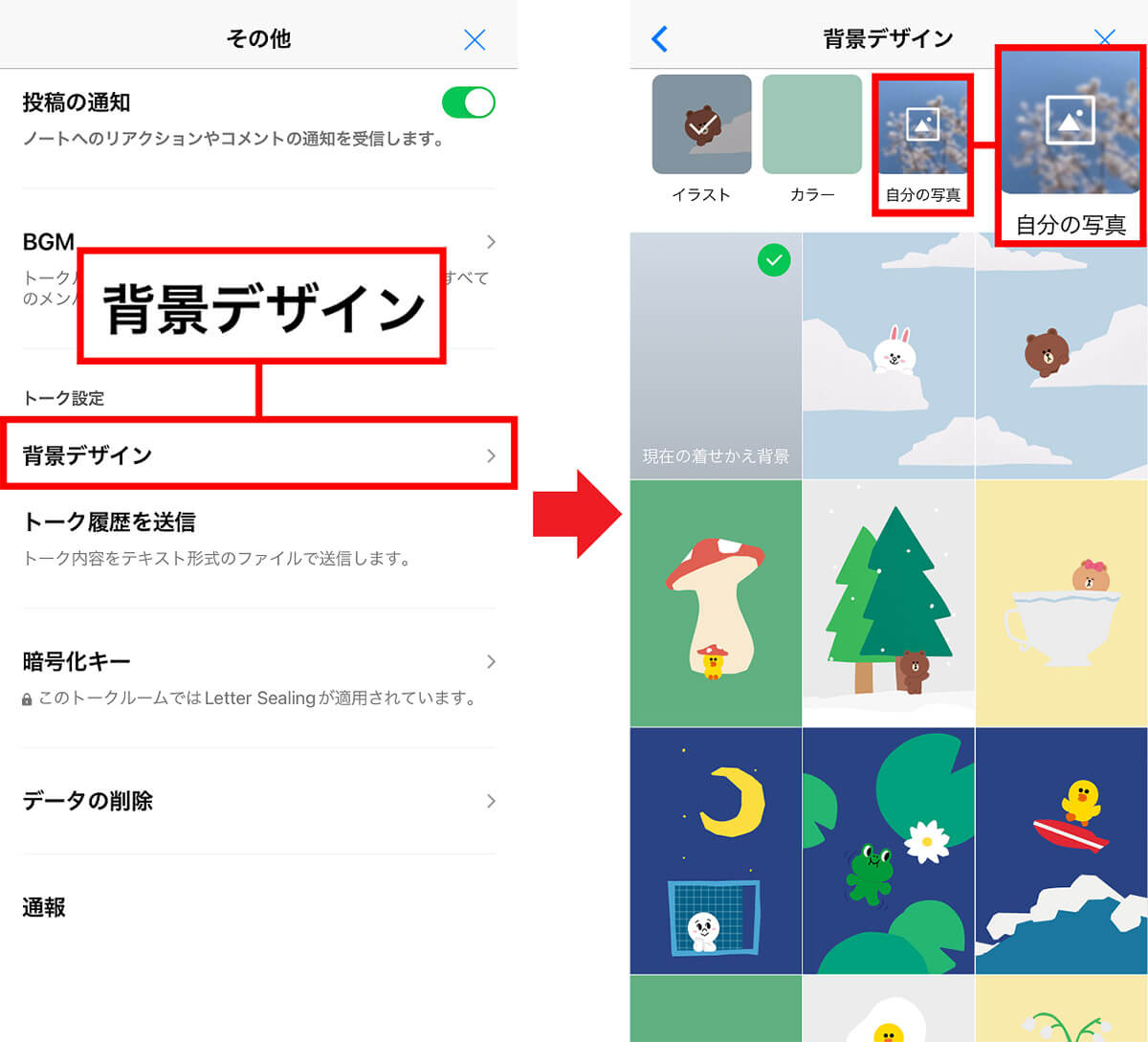
「その他」の画面では「背景デザイン」をタップ(左写真)。するとLINEの背景デザインがズラリと表示されるので、好きなものを選ぼう。ちなみに、「自分の写真」を押すと自分で撮った写真を適用することも可能(右写真)
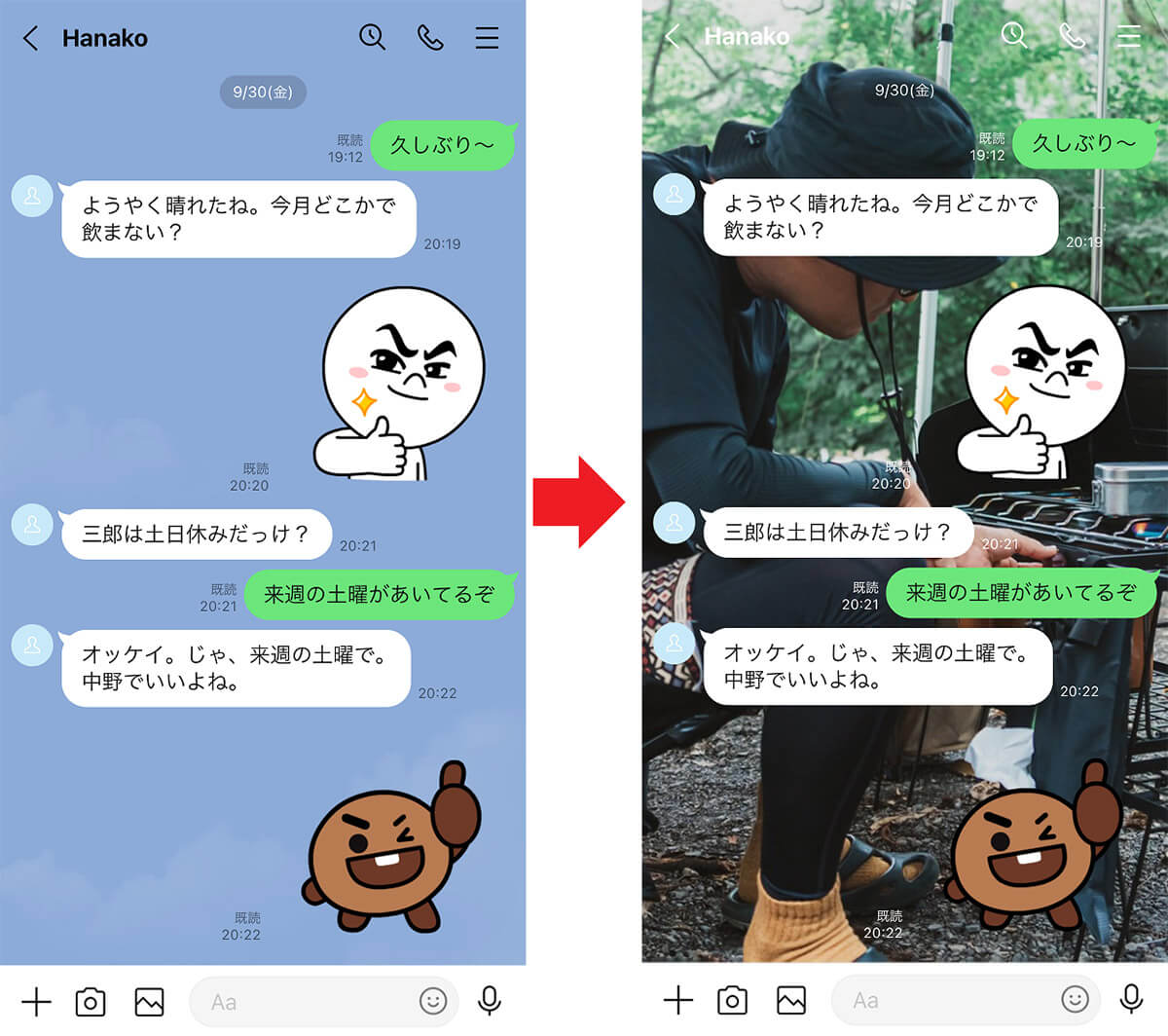
左が「デフォルト」のトークルーム。右が写真を利用したカスタマイズデザイン例だ。相手を連想させる写真を背景デザインに適用すれば、誤爆の確率を下げられるだろう
LINEでテキスト入力後、「改行キー」でそのままメッセージを送信する設定にしている人は、文字を入力してから送信までの時間が短くなるため、誤爆のリスクが高まります。
デフォルト設定では、この「改行キーで送信」する機能はオフになっているのですが、もし、オンにしているなら、誤爆を防ぐ意味でも「改行キーで送信」はオフにしておきましょう。
■「改行キーで送信」をオフにする手順
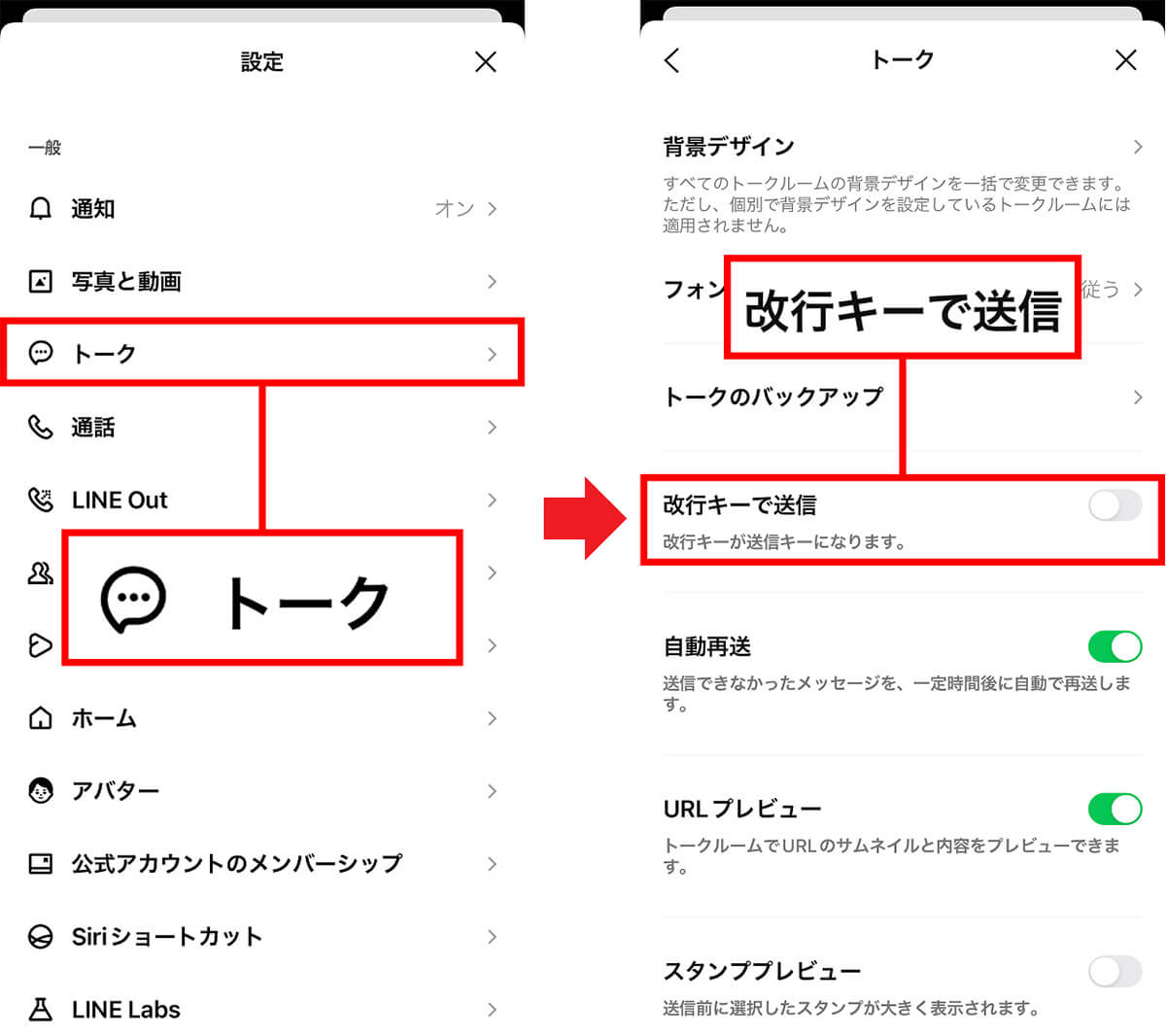
LINEを起動して「ホーム」タブから歯車(設定)アイコンをタップし「トーク」を押す(左写真)。「トーク」画面が開くので「改行キーで送信」をオフにする(右写真)
【7】プレビュー表示でスタンプの誤送を防ぐ
LINEでは、わざわざ文字入力しなくても「OK」や「ありがとう」といった気持ちを簡単に伝えられるスタンプが便利ですよね。
文字による誤爆も多いですが、会話の内容と噛み合わないスタンプを送ってしまうミスも少なくありません。
LINEのスタンプはプレビュー機能がオンになっていると送信前に確認できますが、もし、これをオフにしているとスタンプを選んだ瞬間に送信されてしまいます。
スタンプの誤送を減らすためにも、スタンププレビュー機能はオンにしておくのが賢明でしょう。
■「スタンププレビュー」をオンする手順
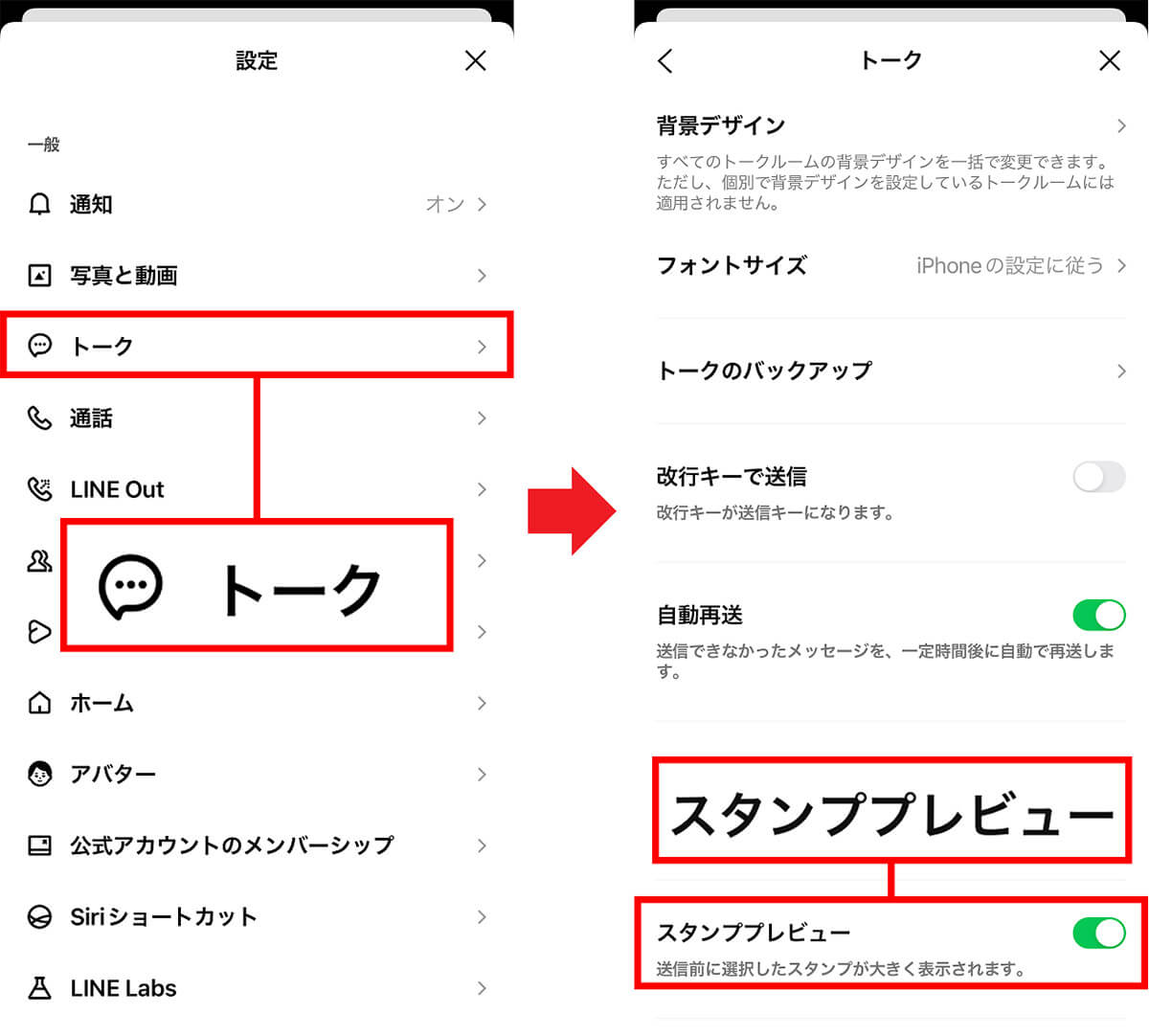
LINEを起動して「ホーム」タブから歯車(設定)アイコンをタップし「トーク」を押す(左写真)。「トーク」画面が開いたら「スタンププレビュー」をオンにすればいい(右写真)
【8】誤爆しても「送信取消」が間に合うかも……
LINEには2017年から「送信取消」機能が搭載されているのをご存じでしょうか?
基本的には、相手が「既読」になる前に送信したものを長押しし「送信取消」を押せば、メッセージを消すことが可能です。
トークルームに「メッセージの送信を取り消しました」という表示は残ってしまいますが、間違ったメッセージを相手に見られるよりはマシですよね。
なお、送信取消をしたあとに「送信ミスです。失礼しました」などと、フォローメッセージを送っておくのも忘れずに!
■送信取り消しを行う手順
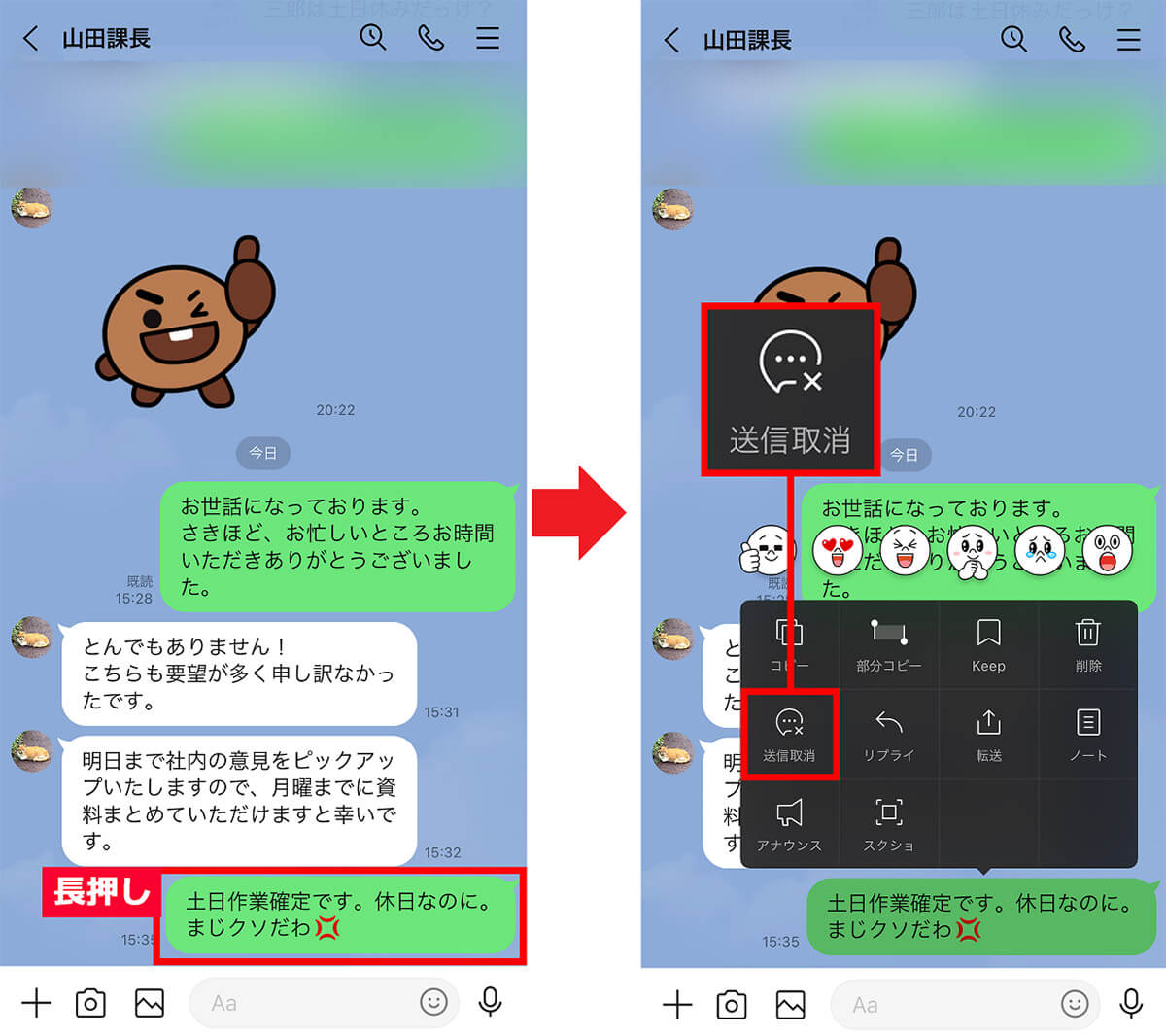
LINEの誤爆に気付いたら、既読になる前にメッセージやスタンプなどを長押しする(左写真)。メニューが表示されたら「送信取消」を押せばいい(右写真)
まとめ
いかがでしょうか? LINEの誤爆は人間関係を壊してしまう場合もありますので、極力避けたいものですね。
そのためには、今回紹介したような方法を駆使することで、ある程度誤爆は防ぐことができます。そそっかしい人は、日ごろからしっかり対策を講じておくのが賢明でしょう。




